Microsofts inkludering af kalenderfunktionen i Vista var en god oplevelse for travle eller timede folk, der brugte tredjepartsapplikationer til at planlægge deres aftaler og opgaver. Mange af de nye brugere er ikke bekendt med alle funktionerne i Windows Kalender og bruger simpelthen en anden kalender programmer indtil dato.

For at få mest muligt ud af Windows Kalender skal du bare skrive kalender i Vista's Start-menuens søgefelt og trykke Enter. Hvis dette er dit første interaktion med Windows Kalender, vil du blive overrasket af det er enkelhed og brugervenlighed, som enhver anden Microsofts program. Jeg vil også gerne fjerne, at Windows Kalender-funktionen er tilgængelig i alle udgaver af Windows Vista.
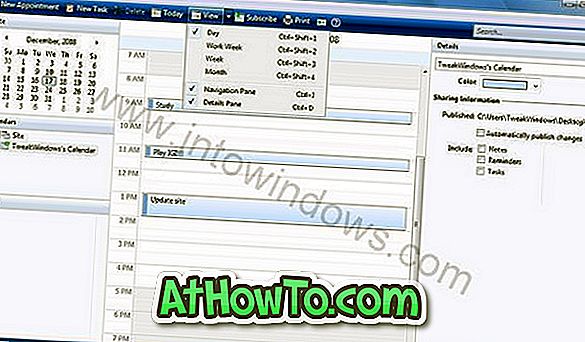
Lad os starte med nogle grundlæggende funktioner i Windows Kalender. Ny aftale eller opgaver kan tilføjes ved at klikke på Ny aftale eller Ny opgave fra værktøjslinjen øverst. Som standard viser Windows kalender for nutidens dag, men den kan ændres til Arbejdsuge, Uge og Månedsvisning ved at vælge passende visningsindstilling fra fanen Vis. Funktionen Arbejdsweekens visning viser Kalender for de sidste og næste to dage med nutiden, gør du planlægger en opgave nemt.
Windows Kalender tilbyder abonnementsfunktion, hvor du kan abonnere på online kalendere, der er oprettet af andre. Bemærk også, at Windows Kalender er kompatibel med det populære iCalendar-format, så du nemt importerer og eksporterer kalenderoplysninger til og fra andre applikationer og websteder.
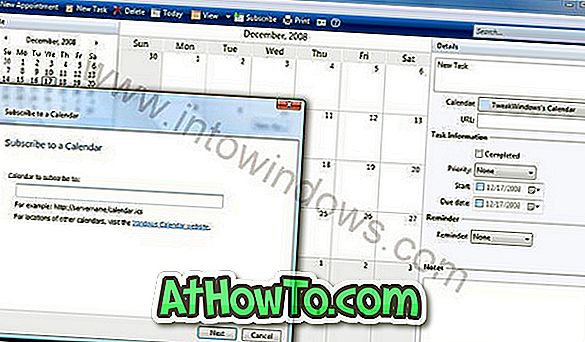
Man kan oprette et antal ekstra kalendere ved at klikke på Ny kalender valgmulighed fra menuen Filer. Hvis du har oprettet yderligere kalendere, kan du holde fanen på dem ved at oprette og tildele kalendere til grupper, klikke på Ny gruppe valgmulighed på menuen Filer, inden du indtaster gruppenavnet
En mere praktisk funktion er, at enhver kalender kan offentliggøres og deles mellem dine venner og gruppemedlemmer ved at offentliggøre kalenderen online eller til en netværksplacering. Du kan også sende en kalender til dine venner eller familiemedlemmer ved at bruge 'Send via e-mail ' mulighed.
Alt i alt er det virkelig et godt program, som gør at du planlægger dine aftaler og opgaver nemt inden for Windows uden brug af en professionel software. Som jeg sagde tidligere, skal du åbne programmet for at vide, hvor nemt det er at bruge et kalenderprogram.
Sådan får du Windows Kalender i Windows 7 guide kan også interessere dig.














